'>
మీ కంప్యూటర్లో లాజిటెక్ ఎంపికలను పని చేయలేదా? లాజిటెక్ ఎంపికలు మీ పరికరాన్ని గుర్తించలేదా? చింతించకండి, మీరు ప్రయత్నించగల కొన్ని పని పరిష్కారాలు ఇక్కడ ఉన్నాయి.
ఈ పరిష్కారాలను ప్రయత్నించండి
మీరు అవన్నీ ప్రయత్నించాల్సిన అవసరం లేదు. మీ కోసం పని చేసేదాన్ని మీరు కనుగొనే వరకు జాబితాలో మీ మార్గం పని చేయండి.
- లాజిటెక్ ఎంపికలను తిరిగి ఇన్స్టాల్ చేయండి
- పరికర డ్రైవర్లను మళ్లీ ఇన్స్టాల్ చేయండి
- మీరు తాజా పరికర డ్రైవర్లను ఉపయోగిస్తున్నారని నిర్ధారించుకోండి
- అన్ని విండోస్ నవీకరణలను వ్యవస్థాపించండి
పరిష్కరించండి 1: లాజిటెక్ ఎంపికలను తిరిగి ఇన్స్టాల్ చేయండి
ఇన్స్టాలేషన్ సమయంలో ఏదో తప్పు జరిగితే లాజిటెక్ ఎంపికలు కొన్నిసార్లు పనిచేయవు. అలాంటప్పుడు, సాఫ్ట్వేర్ యొక్క స్వచ్ఛమైన పున in స్థాపన చేయడం మీ ఉత్తమ పందెం.
మరియు ఇక్కడ దశలు ఉన్నాయి:
- మొదట మీరు అవసరం లాజిటెక్ ఎంపికలను అన్ఇన్స్టాల్ చేయండి . మీ కీబోర్డ్లో, నొక్కండి విండోస్ లోగో కీ మరియు ఆర్ రన్ బాక్స్ను ప్రారంభించడానికి అదే సమయంలో. టైప్ చేయండి లేదా పేస్ట్ చేయండి appwiz.cpl ని నియంత్రించండి మరియు నొక్కండి నమోదు చేయండి .

- రెండుసార్లు నొక్కు లాజిటెక్ ఎంపికలు అన్ఇన్స్టాల్ చేయడానికి. మీరు పూర్తి చేసిన తర్వాత, మీ కంప్యూటర్ను పున art ప్రారంభించండి.
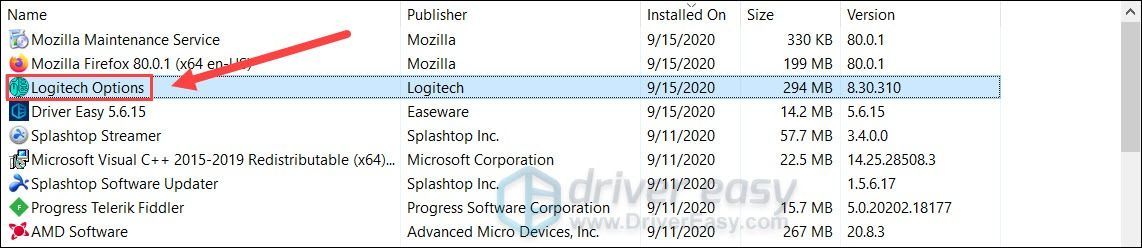
- సందర్శించండి అధికారిక వెబ్సైట్ తాజా లాజిటెక్ ఐచ్ఛికాల ఇన్స్టాలర్ను డౌన్లోడ్ చేయడానికి. అప్పుడు ఇన్స్టాల్ చేయడానికి ఆన్-స్క్రీన్ సూచనలను అనుసరించండి.
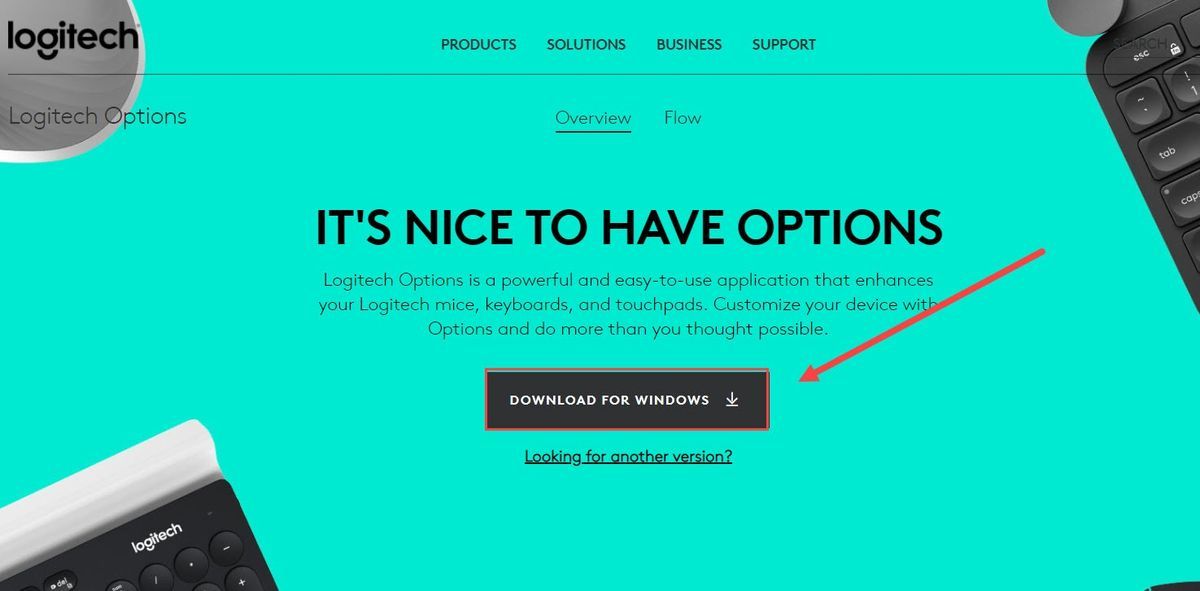
లాజిటెక్ ఎంపికలను తిరిగి ఇన్స్టాల్ చేసిన తర్వాత, దాన్ని తెరిచి, అది సరిగ్గా పనిచేస్తుందో లేదో చూడండి.
ఈ పద్ధతి మీ కోసం పని చేయకపోతే, తదుపరిదాన్ని చూడండి.
పరిష్కరించండి 2: పరికర డ్రైవర్లను తిరిగి ఇన్స్టాల్ చేయండి
కొంతమంది వినియోగదారులు ఆ విషయాన్ని నివేదించారు పరికర డ్రైవర్ను మళ్లీ ఇన్స్టాల్ చేస్తోంది వారి ఎంపికలు మళ్లీ పని చేస్తున్నాయి. మీ సమస్యను వెంటనే పరిష్కరించగలిగే విధంగా మీరు కూడా ప్రయత్నించవచ్చు.
- మొదట మీరు ఉన్నారని నిర్ధారించుకోండి మీ లాజిటెక్ ఎంపికలను అన్ఇన్స్టాల్ చేసారు .
- మీ కీబోర్డ్లో, నొక్కండి విండోస్ లోగో కీ మరియు ఆర్ రన్ బాక్స్ను ప్రారంభించడానికి అదే సమయంలో. టైప్ చేయండి లేదా పేస్ట్ చేయండి devmgmt.msc మరియు హిట్ నమోదు చేయండి .
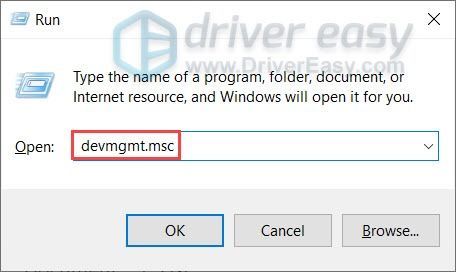
- ఎంచుకోండి మానవ ఇంటర్ఫేస్ పరికరాలు . కుడి క్లిక్ చేయండి లాజిటెక్ USB ఇన్పుట్ పరికరం మరియు ఎంచుకోండి పరికరాన్ని అన్ఇన్స్టాల్ చేయండి .
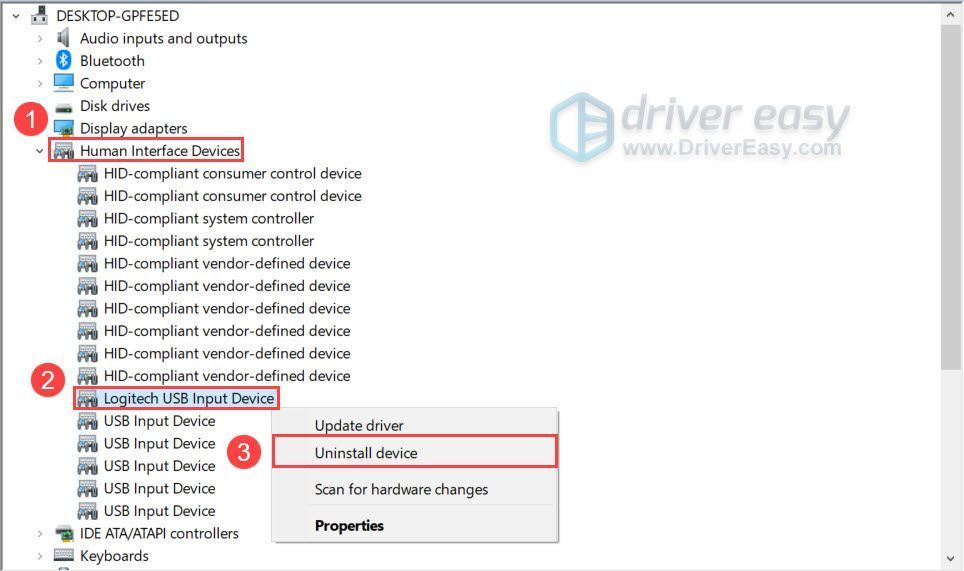
- పాప్-అప్ విండోలో, పక్కన ఉన్న పెట్టెను ఎంచుకోండి ఈ పరికరం కోసం డ్రైవర్ సాఫ్ట్వేర్ను తొలగించండి . అప్పుడు క్లిక్ చేయండి అన్ఇన్స్టాల్ చేయండి .
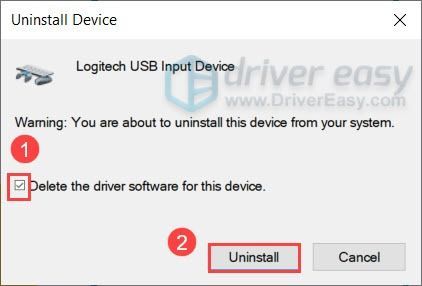
- మీ కంప్యూటర్ను పున art ప్రారంభించి, లాజిటెక్ ఎంపికలు సరిగ్గా పని చేస్తున్నాయో లేదో తనిఖీ చేయండి. (సాధారణంగా విండోస్ సాధారణ పరికర డ్రైవర్ను స్వయంచాలకంగా డౌన్లోడ్ చేస్తుంది / ఉపయోగిస్తుంది.)
పరికర డ్రైవర్ను మళ్లీ ఇన్స్టాల్ చేయడం మీకు అదృష్టం ఇవ్వకపోతే, మీరు తదుపరి పరిష్కారాన్ని చూడవచ్చు.
పరిష్కరించండి 3: మీరు తాజా పరికర డ్రైవర్లను ఉపయోగిస్తున్నారని నిర్ధారించుకోండి
లాజిటెక్ ఐచ్ఛికాలు పని చేయని సమస్య మీరు ఉపయోగిస్తున్నట్లు సూచిస్తుంది తప్పు లేదా పాత మౌస్ లేదా USB డ్రైవర్ . చెత్త సందర్భంలో, మీ కంప్యూటర్లో కొన్ని క్లిష్టమైన డ్రైవర్లు లేరని దీని అర్థం. పరికర సమస్యలను పరిష్కరించేటప్పుడు, మీ పరికర డ్రైవర్లను తనిఖీ చేయడం మరియు నవీకరించడం మీకు చాలా ఇబ్బందిని ఆదా చేస్తుంది.
ప్రతి తయారీదారు యొక్క డౌన్లోడ్ పేజీని సందర్శించడం ద్వారా, సరైన డ్రైవర్లను కనుగొనడం ద్వారా మీరు దీన్ని మాన్యువల్గా చేయవచ్చు. అయితే దీనికి సమయం మరియు కంప్యూటర్ నైపుణ్యాలు అవసరం. పరికర డ్రైవర్లతో ఆడటం మీకు సౌకర్యంగా లేకపోతే, ఉపయోగించమని మేము సిఫార్సు చేస్తున్నాము డ్రైవర్ ఈజీ . ఇది గుర్తించే, డౌన్లోడ్ చేసే మరియు ఇన్స్టాల్ చేసే సాధనం ఏదైనా డ్రైవర్ మీ కంప్యూటర్ అవసరాలను నవీకరిస్తుంది.
- డౌన్లోడ్ మరియు డ్రైవర్ ఈజీని ఇన్స్టాల్ చేయండి.
- డ్రైవర్ ఈజీని అమలు చేయండి, ఆపై క్లిక్ చేయండి ఇప్పుడు స్కాన్ చేయండి . డ్రైవర్ ఈజీ అప్పుడు మీ కంప్యూటర్ను స్కాన్ చేస్తుంది మరియు ఏదైనా సమస్య డ్రైవర్లను కనుగొంటుంది.
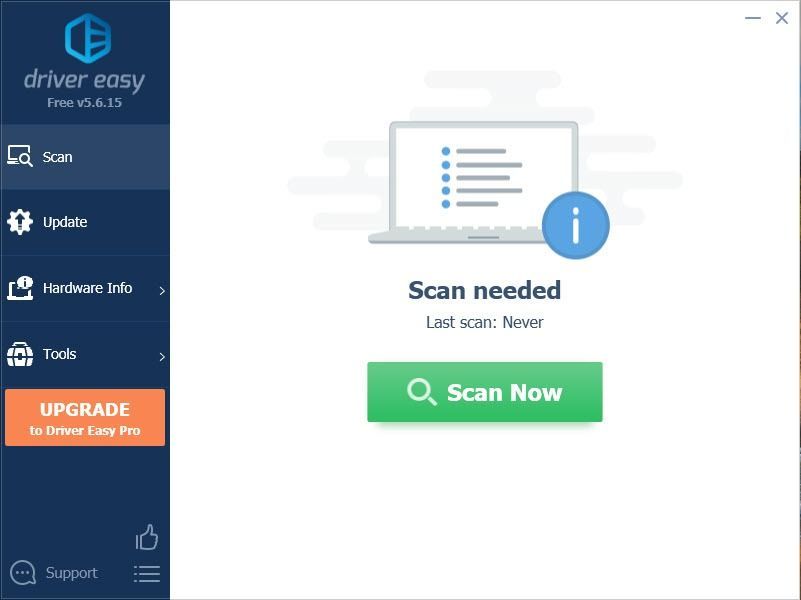
- క్లిక్ చేయండి అన్నీ నవీకరించండి యొక్క సరైన సంస్కరణను స్వయంచాలకంగా డౌన్లోడ్ చేసి, ఇన్స్టాల్ చేయడానికి అన్నీ మీ సిస్టమ్లో తప్పిపోయిన లేదా పాతవి అయిన డ్రైవర్లు.
(దీనికి అవసరం ప్రో వెర్షన్ - మీరు అన్నీ నవీకరించు క్లిక్ చేసినప్పుడు అప్గ్రేడ్ చేయమని ప్రాంప్ట్ చేయబడతారు. మీరు ప్రో వెర్షన్ కోసం చెల్లించకూడదనుకుంటే, ఉచిత సంస్కరణతో మీకు అవసరమైన అన్ని డ్రైవర్లను డౌన్లోడ్ చేసి, ఇన్స్టాల్ చేయవచ్చు; మీరు వాటిని ఒకేసారి డౌన్లోడ్ చేసుకోవాలి మరియు వాటిని సాధారణ విండోస్ మార్గంలో మాన్యువల్గా ఇన్స్టాల్ చేయాలి.)
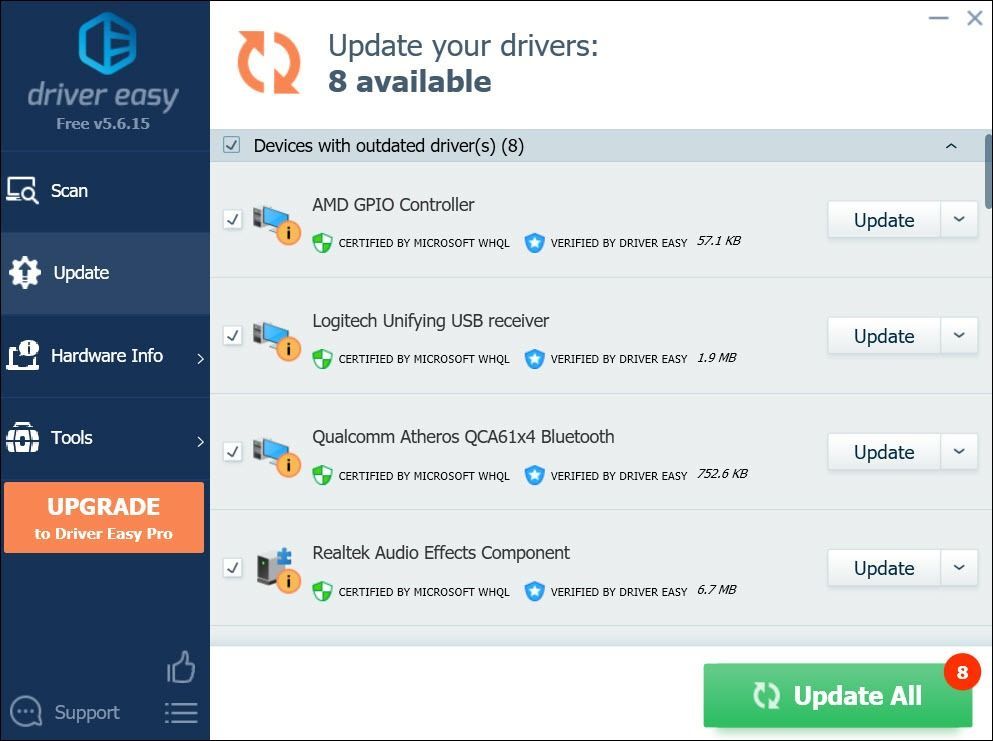
మీరు పరికర డ్రైవర్లను ఇన్స్టాల్ / అప్డేట్ చేసిన తర్వాత, మీ కంప్యూటర్ను పున art ప్రారంభించి, లాజిటెక్ ఎంపికలు సరిగ్గా పనిచేస్తున్నాయో లేదో తనిఖీ చేయండి.
పరిష్కారం మీ కోసం పని చేయకపోతే, దిగువ తదుపరిదానికి వెళ్లండి.
పరిష్కరించండి 4: అన్ని విండోస్ నవీకరణలను వ్యవస్థాపించండి
విండోస్ నవీకరణలు అందిస్తాయి భద్రతా పాచెస్ మరియు బగ్ పరిష్కారాలను , ఇది మీ ఐచ్ఛికాలు పని చేయని సమస్యకు పరిష్కారంగా మారుస్తుంది. విండోస్ 10 లేదా 7 లో అన్ని విండోస్ నవీకరణలను ఇన్స్టాల్ చేయడానికి ఇక్కడ దశలు ఉన్నాయి.
మీరు విండోస్ 10 ఉపయోగిస్తుంటే:
- మీ కీబోర్డ్లో, నొక్కండి విండోస్ లోగో కీ మరియు నేను అదే సమయంలో. ఇది విండోస్ సెట్టింగ్స్ అనువర్తనాన్ని తెరుస్తుంది. క్లిక్ చేయండి నవీకరణ & భద్రత .
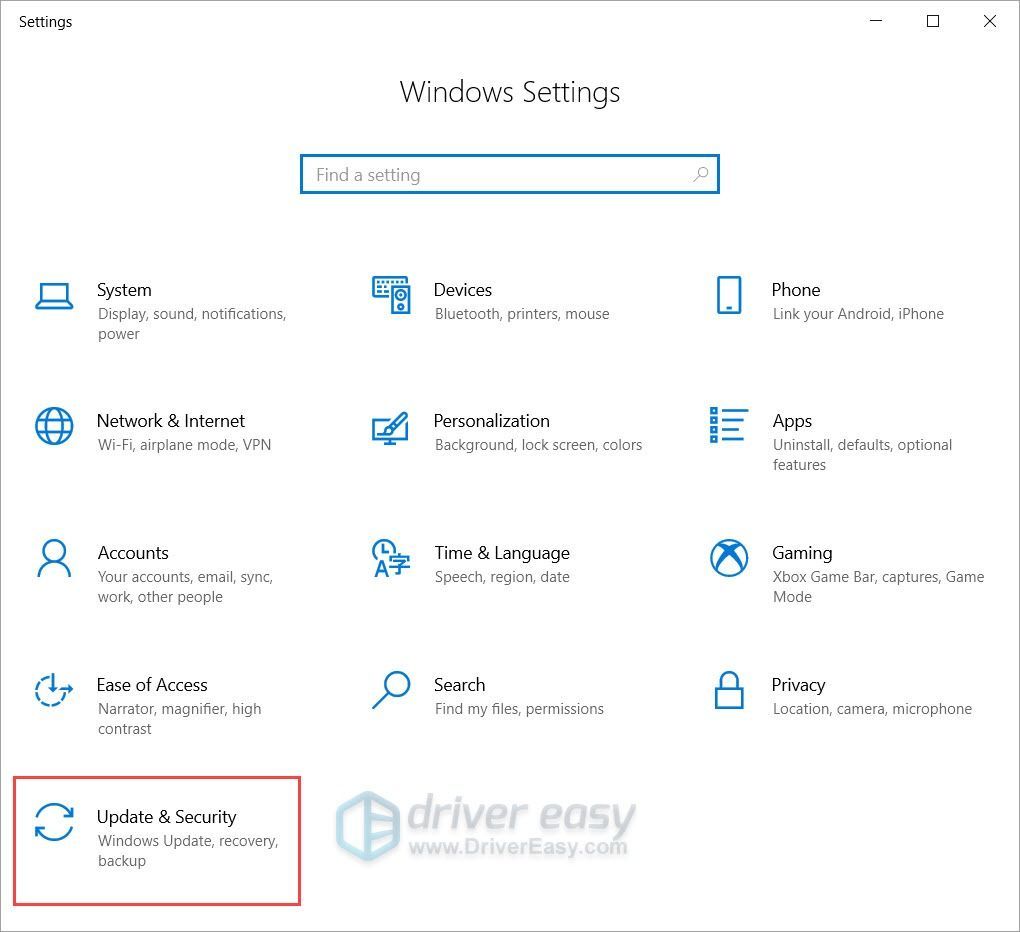
- క్లిక్ చేయండి తాజాకరణలకోసం ప్రయత్నించండి . విండోస్ స్వయంచాలకంగా అందుబాటులో ఉన్న నవీకరణలను శోధించి, ఇన్స్టాల్ చేస్తుంది. పూర్తయిన తర్వాత, మీ కంప్యూటర్ను పున art ప్రారంభించండి.
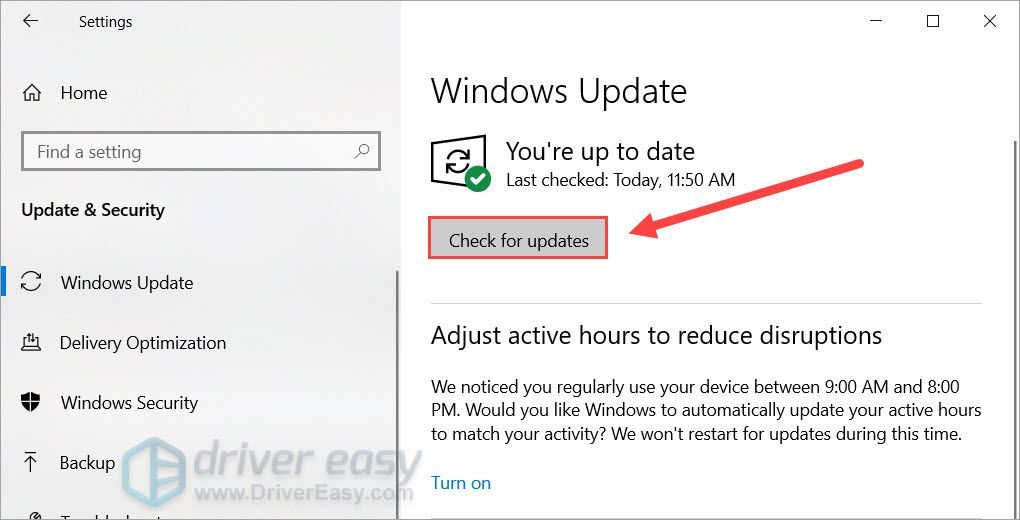
మీరు Windows 7 లో ఉంటే:
- మీ కీబోర్డ్లో, నొక్కండి విండోస్ లోగో కీ . అప్పుడు ఎంచుకోండి నియంత్రణ ప్యానెల్ .
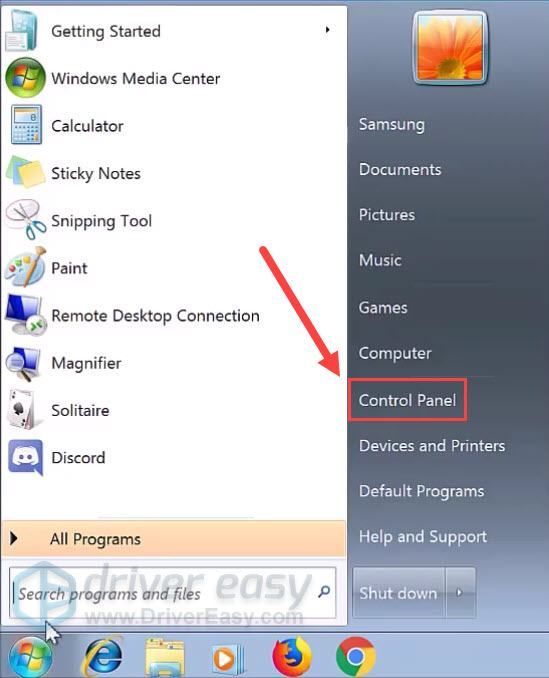
- ఎంచుకోండి వ్యవస్థ మరియు భద్రత .
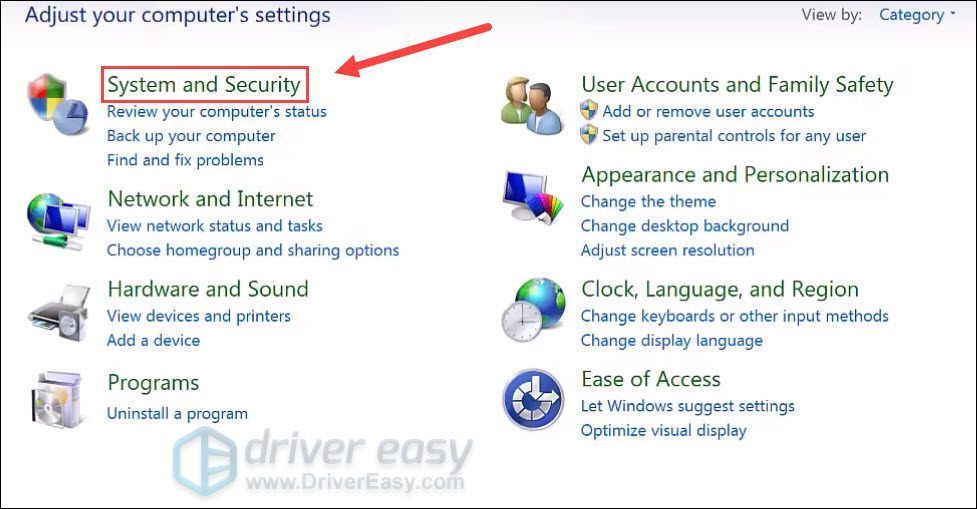
- ఎంచుకోండి విండోస్ నవీకరణ .
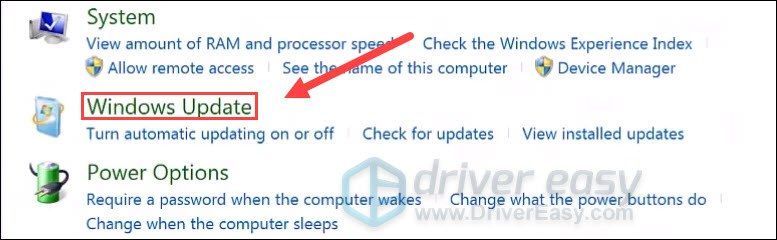
- క్లిక్ చేయండి నవీకరణలను వ్యవస్థాపించండి . అది పూర్తయిన తర్వాత, మీ కంప్యూటర్ను రీబూట్ చేయండి.
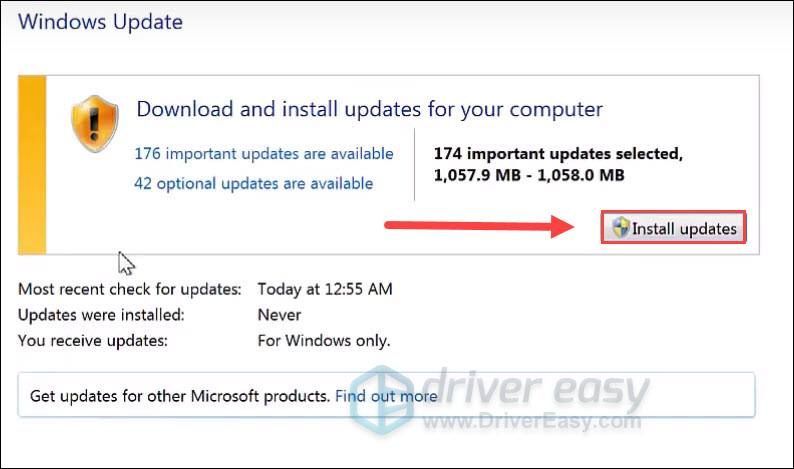
మీ సిస్టమ్ను నవీకరించిన తర్వాత, లాజిటెక్ ఎంపికలను తెరిచి, అది ఇప్పుడు పనిచేస్తుందో లేదో చూడండి.
కాబట్టి ఇవి మీ లాజిటెక్ ఐచ్ఛికాలు పని చేయని సమస్యలకు పరిష్కారాలు. మీ కంప్యూటర్లో లాజిటెక్ ఎంపికలు సరిగ్గా పనిచేస్తాయని ఆశిద్దాం. మీకు ఏవైనా ప్రశ్నలు లేదా ఆలోచనలు ఉంటే, వ్యాఖ్యానించండి మరియు మేము మిమ్మల్ని సంప్రదిస్తాము.

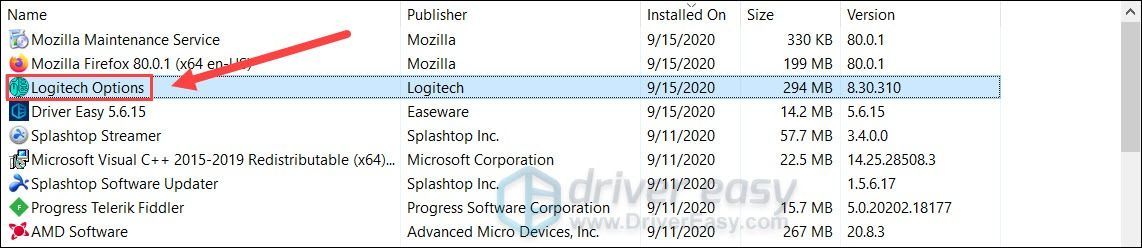
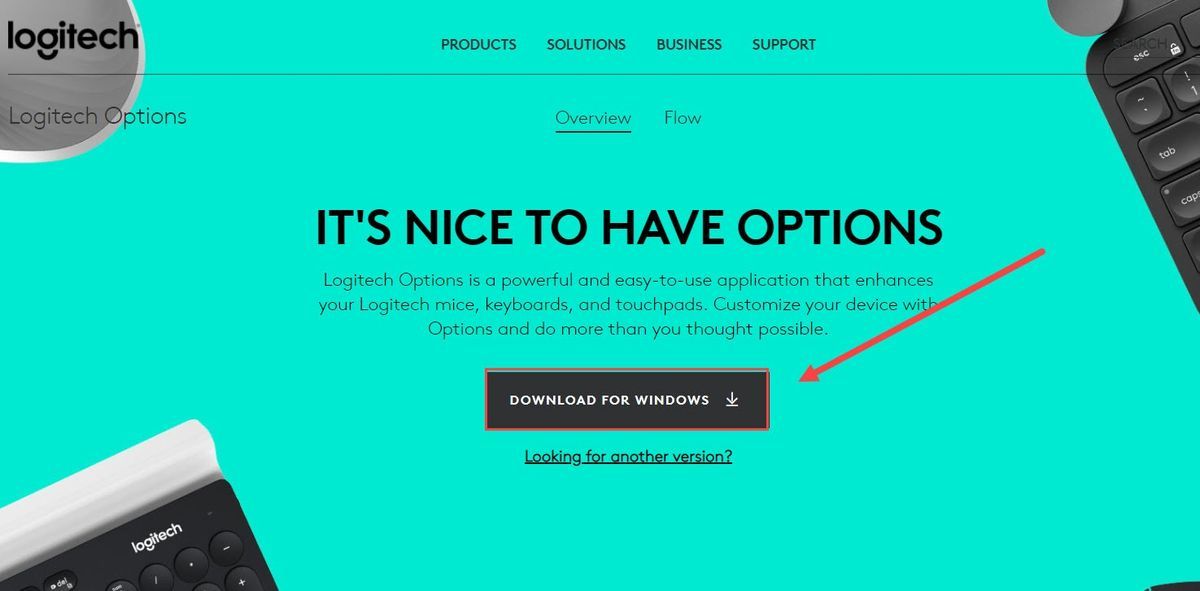
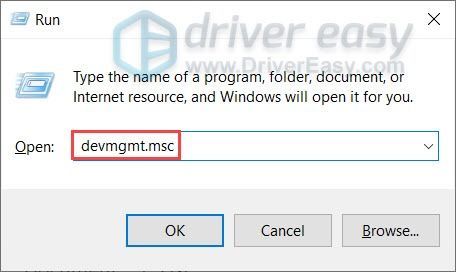
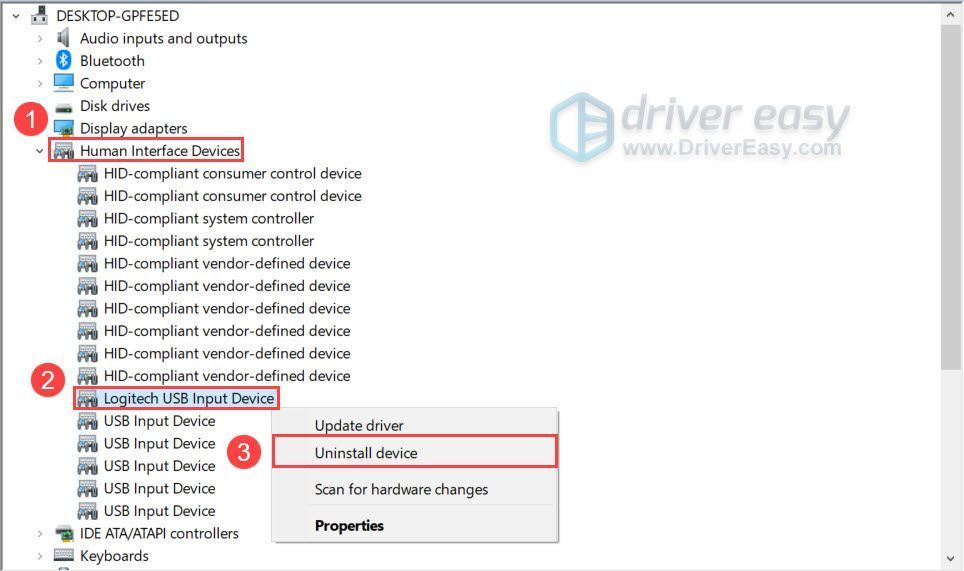
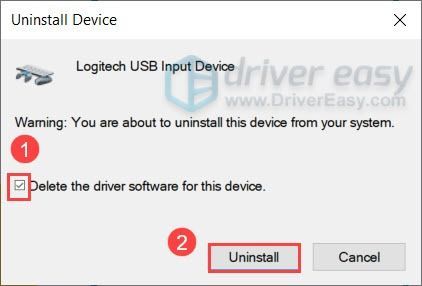
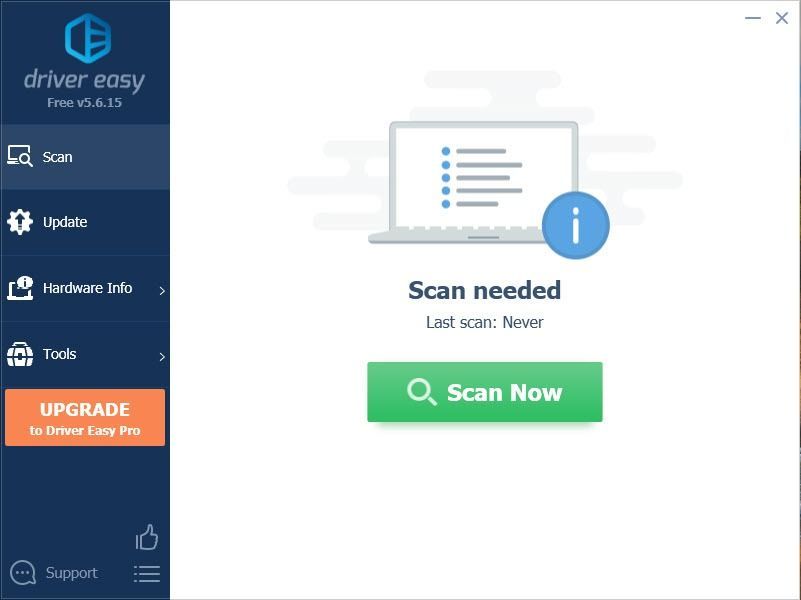
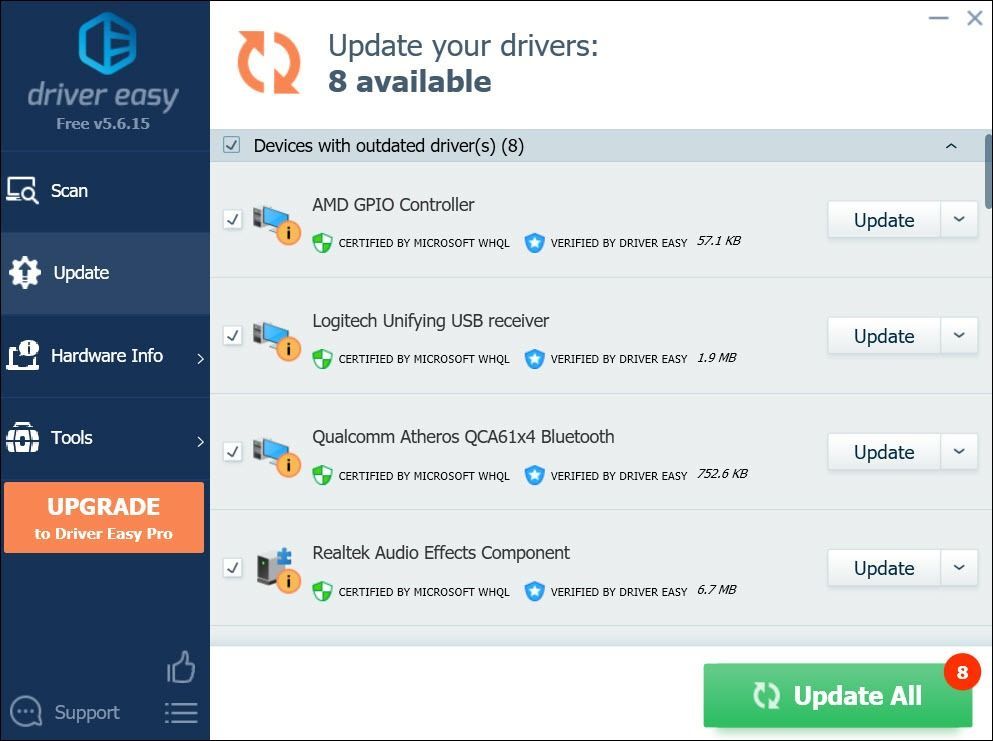
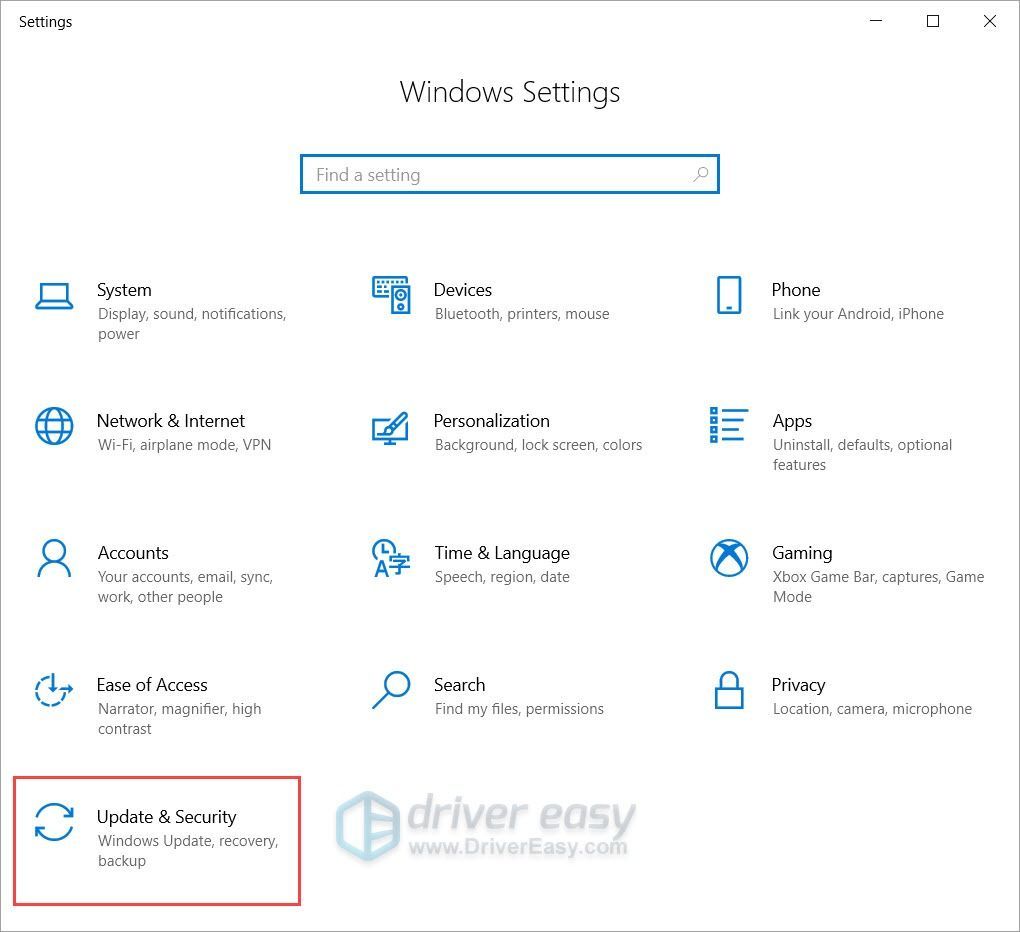
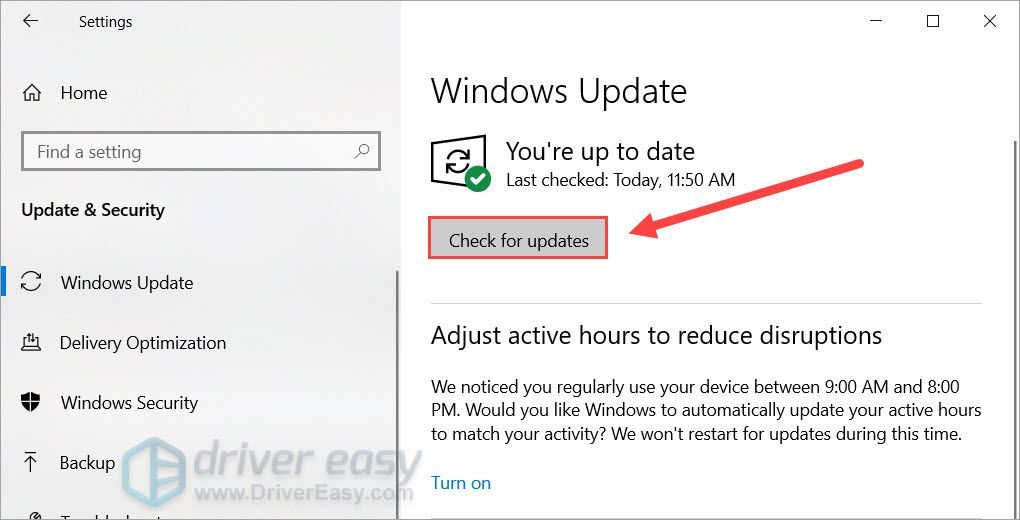
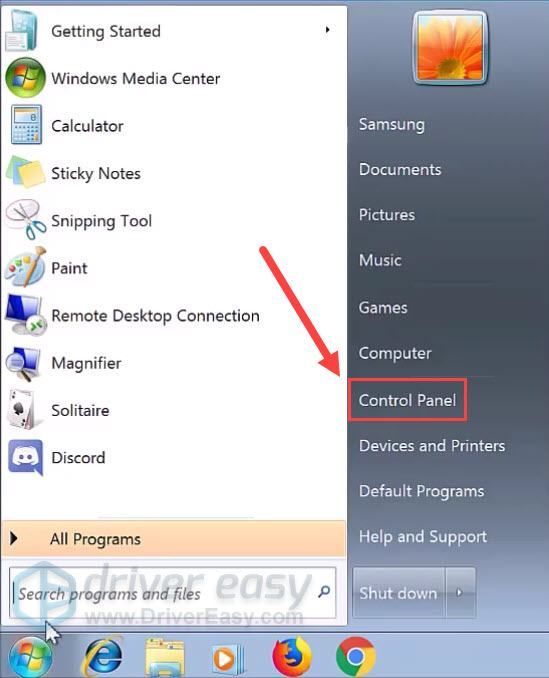
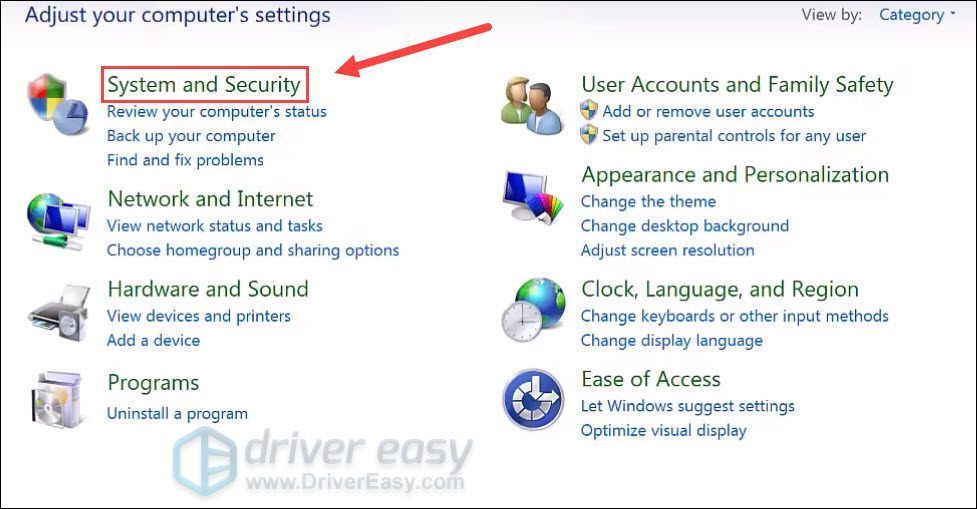
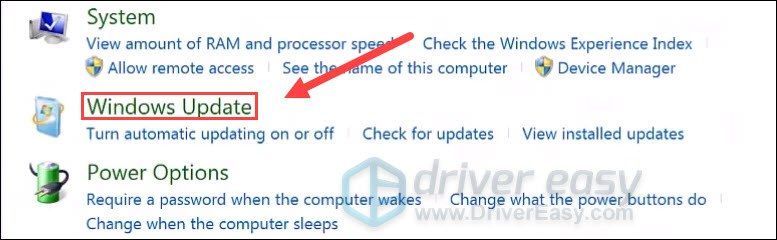
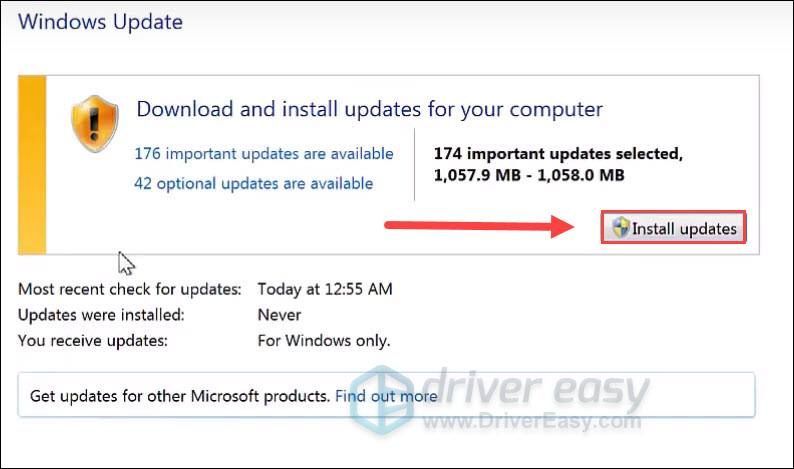
![[పరిష్కరించబడింది] NBA 2K23 PCలో క్రాష్ అవుతోంది | 7 నిరూపితమైన పరిష్కారాలు](https://letmeknow.ch/img/knowledge-base/84/solved-nba-2k23-crashing-on-pc-7-proven-fixes-1.jpg)

![[పరిష్కరించబడింది] PCలో రెసిడెంట్ ఈవిల్ విలేజ్ బ్లాక్ స్క్రీన్](https://letmeknow.ch/img/knowledge/89/resident-evil-village-black-screen-pc.png)
![[పరిష్కరించబడింది] ల్యాప్టాప్ GPUని ఉపయోగించడం లేదు - 2022 చిట్కాలు](https://letmeknow.ch/img/knowledge/26/laptop-not-using-gpu-2022-tips.jpg)

![[స్థిరమైనది] Windows 11/10లో నెట్వర్క్ ప్రింటర్ కనిపించడం లేదు](https://letmeknow.ch/img/knowledge-base/99/network-printer-not-showing-up-windows-11-10.jpg)
